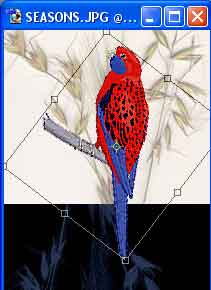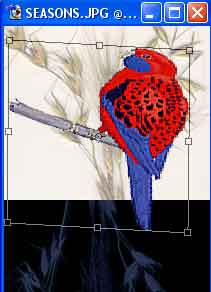| Темы уроков | Практика | Самостоятельно |
| МОУ СОШ № 37 | E-m |
|
Практические задания: 4. Работа со слоями
|
Работа со слоями Открыть файл Seasons.jpg. Открыть второй файл Bird.psd. Поместить курсор на пиктограмму единственного слоя документа Layer 1 и, не отпуская мыши, переместить курсор в окно с файлом Seasons.jpg.
Туда же добавить слои из файлов Leaf.psd и Flower.jpg. Т.к. Flower.jpg размещен на непрозрачном фоне, то через Волшебную палочку (обратная чувствительность 100) щелкнув на темном лепестке сверху, мы выделяем только цветок.
Через клавишу Shift можно, щелкая на лепестках, подкорректировать выделение. Вставить выделенный фрагмент в файл фона можно через Копирование фрагмента. Или ПКМ получить Слой через копирование (в файле Flower.jpg появится новый слой и его отнесем на фон). В итоге в файле фона будет размещаться еще 3 слоя (Слой или Layers). Слои можно переименовывать (ПКМ - Свойства слоя). Пиктограмма «глазок» на слое делает его видимым/невидимым. Можно, нажав ЛКМ, протянуть его по слоям – они постепенно выделятся или уберется выделение. Клавиша Alt и ЛКМ на «глазок» - остается выделенный слой, остальные сделаются невидимыми.
Можно также изменить непрозрачность слоя. Выделяем его, двойным щелчком заходим в стиль слоя, в нем можно сменить Матовость и Полупрозрачность. В пределах слоя изображение можно перемещать – Стрелка Перемещение. Слои можно менять местами – в панели Слои ЛКМ перетягиваем вверх/вниз. Обратите внимание на то, что Фон нельзя переместить. Изображение на слое можно перевернуть. Редактирование – Произвольная трансформация. Поставьте попугая вертикально.
Попробуйте изменять местоположение центра трансформации для листочка, поверните его относительно черешка. Сделайте попугая толстым. При нажатой клавише Ctrl изображение будет искажаться.
Слой Background можно преобразовать в обычный слой. Двойной ЛКМ на имени Фон и даем имя слою. Теперь это – Слой. Слои можно связывать. Т.е. 2-3 изображения будут восприниматься как одно. Выделяем любой слой, а на остальных левее инструмента «глазок» ставим связь – инструмент «восьмерка». Попробуйте перемещать теперь изображение. Они будут перемещаться как единое целое. Можно объединить и все видимые слои, меню– Слой – Слияние связанных. Если встать на слой, то Слой –Объединить с видимым – объединятся все слои, которые видимы. Это необходимо проводить, когда надо резко сократить размер файла. Т.е. слои, работа с которыми закончена, рекомендуется объединять. Если встать на слой, то команда Выполнить сведение документ будет состоять только из слоя Background Выполните со своими фотографиями работу со слоями. Создайте коллаж. |
© Copyright 2005 Ямкина
Елена Владимировна ОСО-2005
Кузнецов Денис 11 класс, Селиверстов
Максим 9 класс
shk37@access.uven.ru
shk37-ul@narod.ru